Windows 10: Kostenlos installieren - Download & Datensicherung
- Windows 10: Kostenlos installieren - so geht's
- Windows 10: Kostenlos installieren - Download & Datensicherung
- Windows 10: Kostenlos installieren - Upgrade per Assistent & Update
Kostenlos zu Windows 10Eigentlich ist die Übergangsphase, bei denen Nutzer von Windows 7 oder 8 kostenlos auf Windows 10 upgraden konnten, schon seit dem Jahr 2016 vorbei. Allerdings funktioniert das Upgrade unter bestimmten Voraussetzungen nach wie vor absolut problemlos. Natürlich muss auf ...
Kostenlos zu Windows 10
Eigentlich ist die Übergangsphase, bei denen Nutzer von Windows 7 oder 8 kostenlos auf Windows 10 upgraden konnten, schon seit dem Jahr 2016 vorbei. Allerdings funktioniert das Upgrade unter bestimmten Voraussetzungen nach wie vor absolut problemlos.
Natürlich muss auf Ihrem Rechner eine legale Version von Windows 7 oder 8 installiert sein, das versteht sich von selbst. Im Normalfall benötigen Sie dessen Lizenznummer nicht, aber falls Microsoft beim Upgradeprozess danach fragt, sollten Sie diese parat haben. Ist die Nummer nicht auf einem Aufkleber auf der Unterseite des Gerätes vermerkt, verwenden Sie das Tool ProduKey von der Herstellerseite.
Dieses kleine Programm liest die Seriennummern von Windows und von Office aus; notieren Sie sich am besten beides. Besitzen Sie keine legale Windows-Version, kommen Sie um einen Neukauf von Windows 10 nicht herum. Das ist allerdings durchaus erschwinglich geworden, wenn Sie nicht das erstbeste Angebot wahrnehmen.
Zuerst eine Datensicherung
Bevor Sie mit dem Upgrade auf Windows 10 starten, empfehlen wir dringend, eine Datensicherung vorzunehmen. Falls beim Upgrade etwas schief geht oder der Rechner danach nicht mehr zufriedenstellend läuft, können Sie Ihr altes Windows so jederzeit problemlos wiederherstellen.
Auf welches Windows 10 upgegradet wird, hängt von der installierten Windows-Version ab. Besitzen Sie Windows 7 Starter, Home Basic, Home Premium oder Windows 8 Core, erfolgt ein Upgrade auf Windows 10 Home. Upgrades von Windows 7 Professional oder Ultimate sowie von Windows 8.1 Pro führen zu einem nagelneuen Windows 10 Pro.
Das Windows 10, welches Sie über das im folgenden beschriebene Upgrade bekommen, ist natürlich voll funktionsfähig, absolut legal und keine in irgendeiner Weise eingeschränkte Version. Nutzer von Windows XP oder Windows Vista bleiben dagegen außen vor und müssen sich ein Windows 10 kaufen.
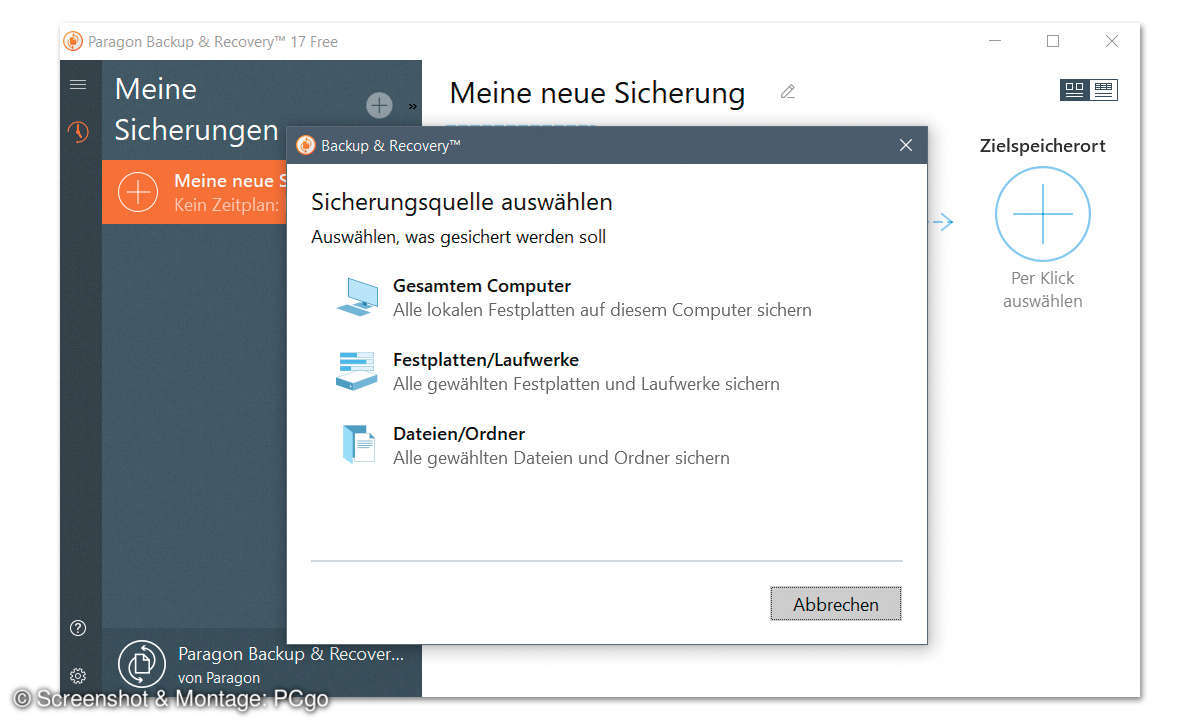
Vollständige Sicherung erstellen
Wir empfehlen dringend, vor dem Upgrade auf Windows 10 ein komplettes Backup Ihrer funktionierenden Windows-7-Installation und aller Daten anzufertigen. Diese lässt sich dann, sollte etwas schiefgehen, problemlos wiederherstellen.
- Nach der Installation von Paragon Backup & Recovery 17 Free, starten Sie das Tool wie gewohnt per Klick. Schließen Sie eine externe USB-Festplatte an. Diese sollte genügend Speicherplatz haben, um alle Dateien Ihrer Systemplatte beherbergen zu können.
- Starten Sie das Programm, und klicken Sie unter Meine Sicherungen auf Meine neue Sicherung. Nun bewegen Sie Ihren Mauszeiger nach rechts und klicken auf das blaue Fadenkreuz namens Sicherungsquelle.
- Im nächsten Fenster wählen Sie die Sicherungsquelle aus. Das können der gesamte Computer, Festplatten/Laufwerke oder Dateien/Ordner sein. Wählen Sie hier den Gesamten Computer aus. Nun müssen Sie – nach Anschluss der externen Platte – diese noch im Fadenkreuz rechts als Zielspeicherort angeben.
- Im letzten Schritt stellen Sie über das Zahnrad unten links und den Rettungsdisk-Konfigurator einen USB-Stick her, über den Sie im Notfall Ihren Rechner starten und das Rettungsimage zurückspielen. Für Windows 7 nehmen Sie dazu Dieses Windows-Image verwenden und erstellen anschließend den Rettungsstick.














